Conhecer o Excel é uma habilidade valiosa. Mas a ferramenta nem sempre é fácil de usar e pode ser frustrante se você não compreender totalmente os recursos. Esse é frequentemente o caso com planilhas do Excel versus pastas de trabalho porque são termos que você pode facilmente confundir. Na verdade, essa confusão leva algumas pessoas a se referirem às planilhas como planilhas. Pastas de trabalho e planilhas são criadas e gerenciadas de forma diferente, por isso é essencial saber a diferença entre elas.
Neste tutorial do Excel, você aprenderá qual é a diferença entre uma planilha e uma pasta de trabalho. Você também aprenderá como manipular planilhas e movê-las de uma pasta de trabalho para outra. Além disso, se você quiser se tornar um usuário avançado, confira nossos 40 melhores atalhos de teclado do Excel e macros para acelerar seu fluxo de trabalho.
Qual é a diferença entre planilhas e pastas de trabalho?
Imagine uma apostila como um livro de papel comum; é uma coleção de páginas. Uma planilha do Excel é apenas uma única página ou uma planilha das muitas páginas que estão no livro. Isso significa que uma pasta de trabalho do Excel é uma coleção de planilhas, mas também pode conter uma única planilha. Quantas planilhas você pode colocar em uma pasta de trabalho? A Microsoft diz que depende do hardware do seu computador. Você pode ter quantas planilhas quiser em uma pasta de trabalho, desde que seu dispositivo permita.
Quando você abre o Excel pela primeira vez, o software apresenta uma pasta de trabalho com três planilhas Excel vazias. Você pode vê-los no canto inferior esquerdo da tela como guias separadas denominadas Planilha1, Planilha2 e Planilha3. Talvez você precise usar apenas um desses três, mas não precisa excluir aqueles que não está usando.

As planilhas do Excel são compostas de linhas, colunas e células nas quais você pode inserir dados como datas, texto, números e Fórmulas e funções do Excel. Os dados inseridos nas células, linhas e colunas da planilha também podem ser exibidos em gráficos e tabelas.
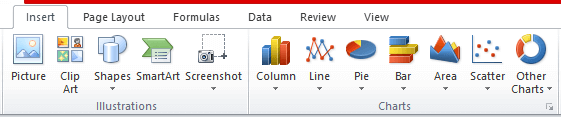
Você pode salvar pastas de trabalho do Excel em seu dispositivo com a extensão de arquivo xlsx. No entanto, a versão mais antiga do software usava a extensãoxls, então não se surpreenda se você ver isso em vez de xlsx. Não se preocupe, qualquer nova versão do Excel pode abrir os dois tipos de extensões de arquivo.
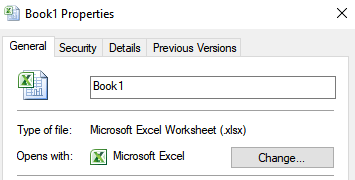 .
.
Agrupando planilhas em uma pasta de trabalho é útil. Você gostaria de manter planilhas que contenham dados intimamente relacionados em um só lugar. As pastas de trabalho são convenientes se você estiver vinculando dados de uma planilha a outra. As pastas de trabalho são como pastas que mantêm juntos arquivos diferentes, mas relacionados. No entanto, pular de uma planilha para outra pode ser muito confuso e é por isso que você deve aprender como gerenciá-las adequadamente.
Como visualizar, renomear, inserir e excluir uma planilha
Os nomes padrão que o Excel dá às planilhas não são muito descritivos. Não há muitas informações na Planilha1, Planilha2 e Plan3. Então você deve primeiro aprender o básico sobre planilhas.
Visualização de planilhas
Tudo o que você precisa fazer para visualizar uma única planilha é clicar em sua guia. Mas se você estiver trabalhando com muitas planilhas com nomes mais longos, o Excel não conseguirá exibir todas as guias da planilha. Nesse caso, você pode usar as setas à esquerda das guias. Essas setas ajudarão você a navegar para a esquerda ou para a direita. Você também pode clicar com o botão direito nas setas e uma lista de todas as guias será exibida. Depois, basta clicar na planilha desejada.
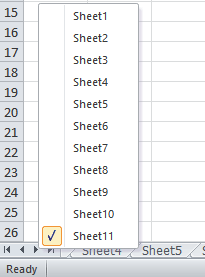
Renomeando uma planilha
Renomear uma planilha é fácil. Basta clicar com o botão direito na guia e um menu de contexto será aberto. Escolha Renomeare digite o novo nome. Você também pode clicar duas vezes na guia que deseja renomear e digitar o novo nome.
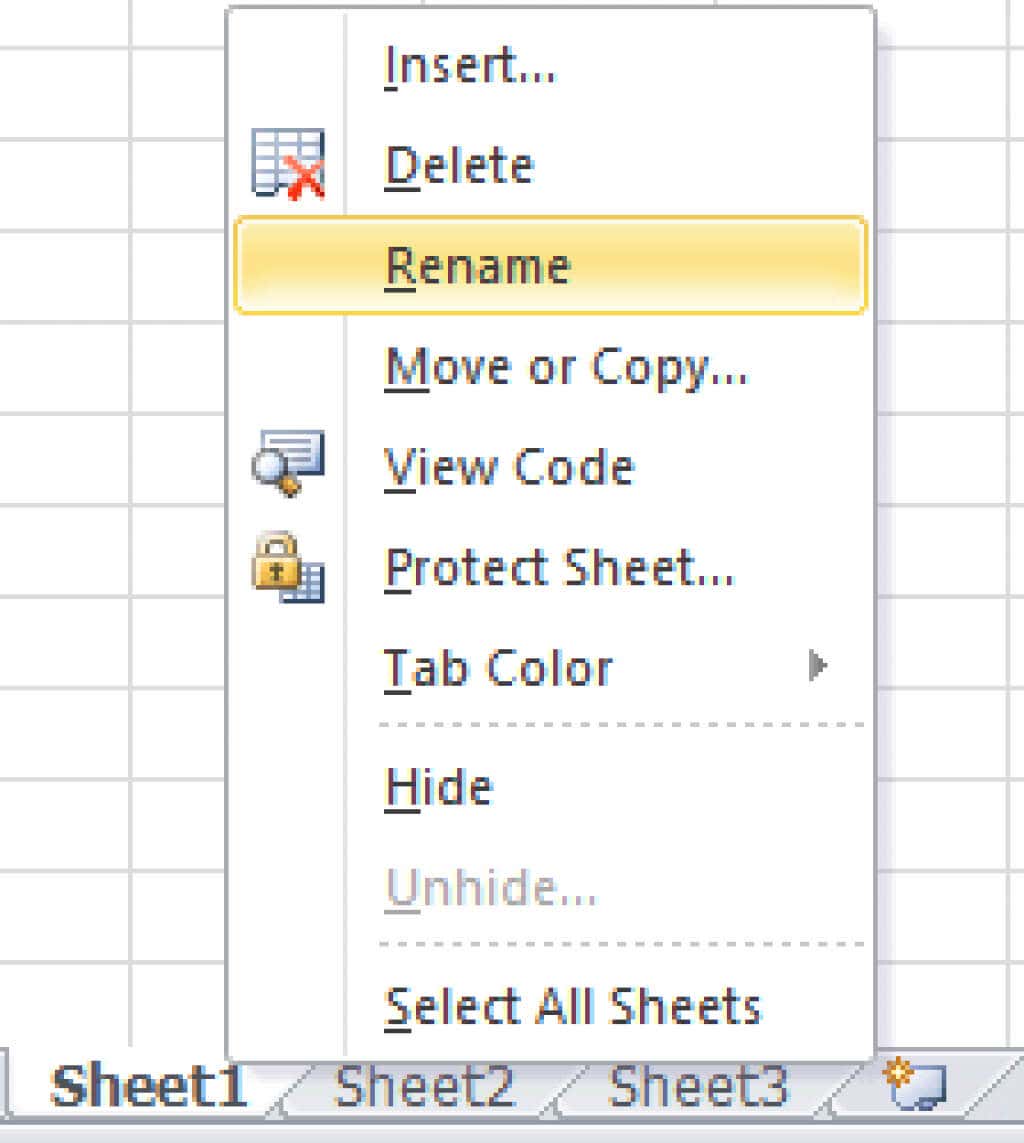
Inserindo uma nova planilha
Você notou uma pequena aba com um ícone de arquivo próximo às abas da planilha? Clique nele e uma nova planilha aparecerá à direita da última. Esta é a maneira mais rápida e fácil de abrir uma nova planilha.
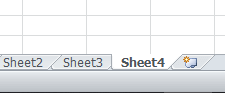
Outra maneira de inserir uma nova planilha é selecionar a guia à direita de onde deseja inserir uma nova, clicar com o botão direito e selecionar Inserir.
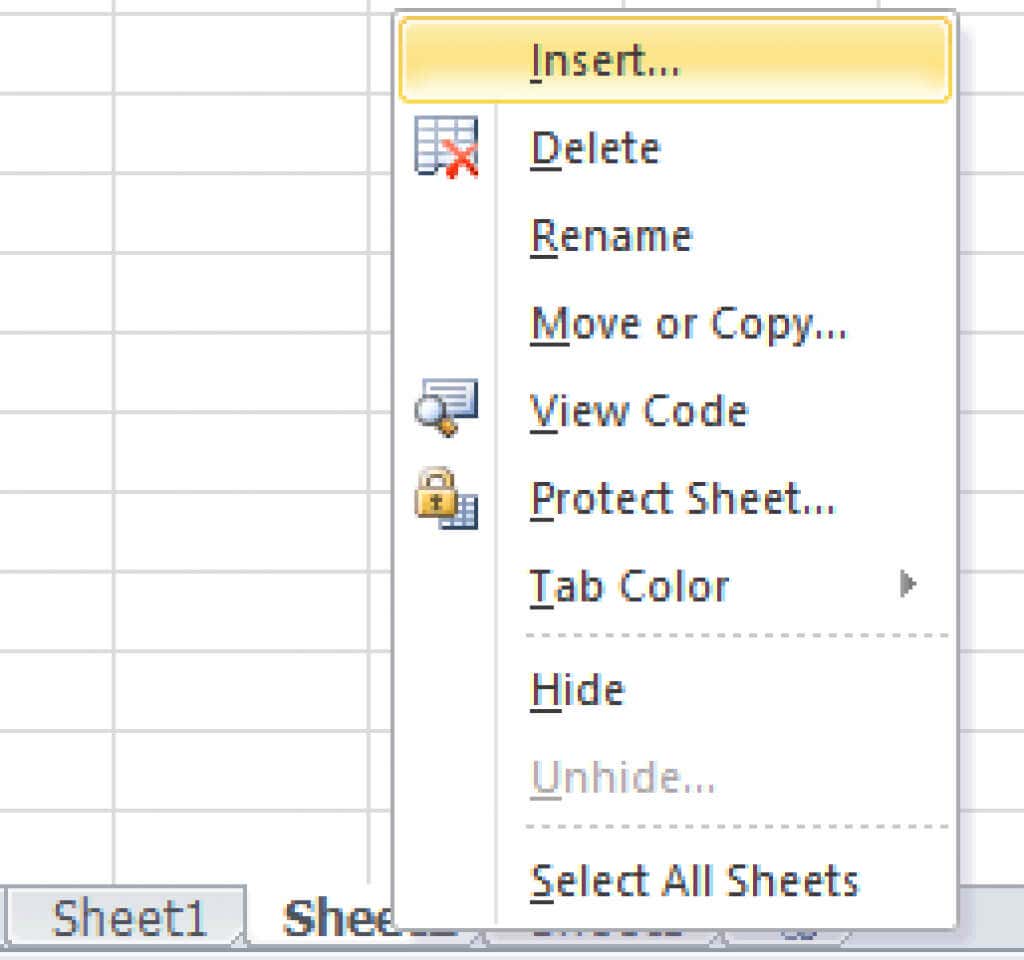
Uma nova janela pop-up será aberta. Selecione a planilha e clique em OK.

Excluir uma planilha
Excluir planilhas é simples. Clique com o botão direito na guia da planilha. Um menu de contexto aparecerá e basta clicar em Excluir.
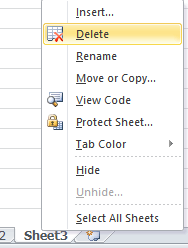
Como mover planilhas
Trabalhar com o Excel pode ser complexo e você precisará mover diferentes planilhas entre as pastas de trabalho ou colocá-las em uma ordem diferente. Aqui está como você pode fazer isso..
Mover uma planilha na mesma pasta de trabalho
Para mover a planilha de uma posição para outra, clique com o botão direito na guia para abrir o menu de contexto e selecione Mover ou Copiar. Uma nova janela aparecerá e você precisa clicar no nome da planilha que irá após a planilha selecionada e clicar em OK.
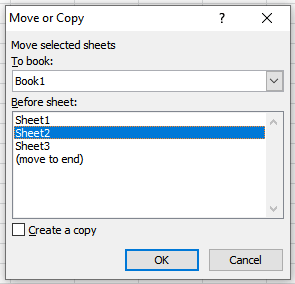
A maneira mais fácil de mover a planilha para um local diferente na mesma pasta de trabalho é manter pressionado o botão esquerdo do mouse na guia e simplesmente arrastá-la para o local onde deseja que ela fique. Haverá uma pequena seta preta indicando o local onde você pode deixar a planilha. Solte o botão do mouse quando estiver na posição desejada.
Mover uma planilha para uma nova pasta de trabalho
Para mover uma planilha para uma pasta de trabalho completamente nova, clique com o botão direito na guia e selecione Mover ou Copiar. Quando uma nova janela aparecer, abra o menu suspenso sob o título Para reservare selecione (Novo livro).
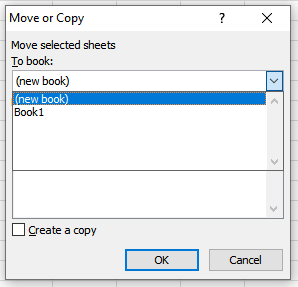
Quando você move uma planilha para uma nova pasta de trabalho, o Excel a remove da pasta existente e abre automaticamente uma nova pasta de trabalho que conterá a planilha.
Mover uma planilha para uma pasta de trabalho diferente
Abra a pasta de trabalho de origem que contém a planilha que você deseja mover. Você também terá que abrir a pasta de trabalho para a qual moverá a planilha desejada. Mantenha-os abertos ao mesmo tempo. Clique com o botão direito na guia da planilha e selecione Mover ou Copiar. No menu suspenso “Para reservar”, encontre o nome da pasta de trabalho de destino e selecione-a. Pressione OKpara confirmar.
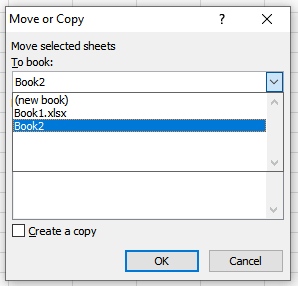
Como copiar uma planilha
Às vezes você precisará fazer cópias de uma planilha já existente. É mais fácil fazer pequenas modificações dessa forma, principalmente se você usar a mesma formatação ou fórmulas. O processo é muito semelhante a mover uma planilha.
Copiar uma planilha na mesma pasta de trabalho
Para copiar uma planilha na mesma pasta de trabalho, clique com o botão direito na guia e vá para Mover ou Copiar. Assim que uma nova janela abrir, marque a caixa Criar uma cópia. Você terá que selecionar o nome da planilha na frente da qual deseja colocar a cópia. Em seguida, clique em OKpara confirmar..
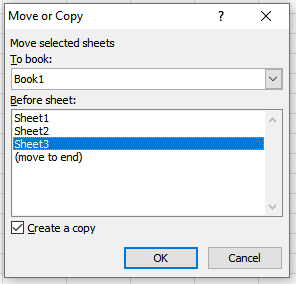
Copiar uma planilha em uma nova pasta de trabalho
Se quiser copiar uma planilha em uma nova pasta de trabalho, você terá que ir novamente para Mover ou Copiarno menu de contexto e marcar a caixa Criar uma cópia. Em “Para reservar”, clique no menu suspenso e selecione(novo livro). O Excel criará uma nova pasta de trabalho contendo a planilha copiada.
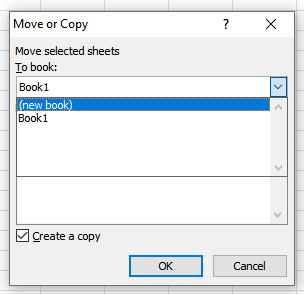
Copiar uma planilha em uma pasta de trabalho diferente
Abra as pastas de trabalho de origem e de destino se precisar copiar uma planilha para uma pasta de trabalho diferente. Clique com o botão direito na guia da planilha que deseja mover e vá paraMover ou Copiar. Quando uma nova caixa de diálogo for aberta, marque a caixaCriar uma cópia. Abra o menu suspenso em Para Reservae selecione o nome da pasta de trabalho de destino. Pressione o botão OKpara confirmar.
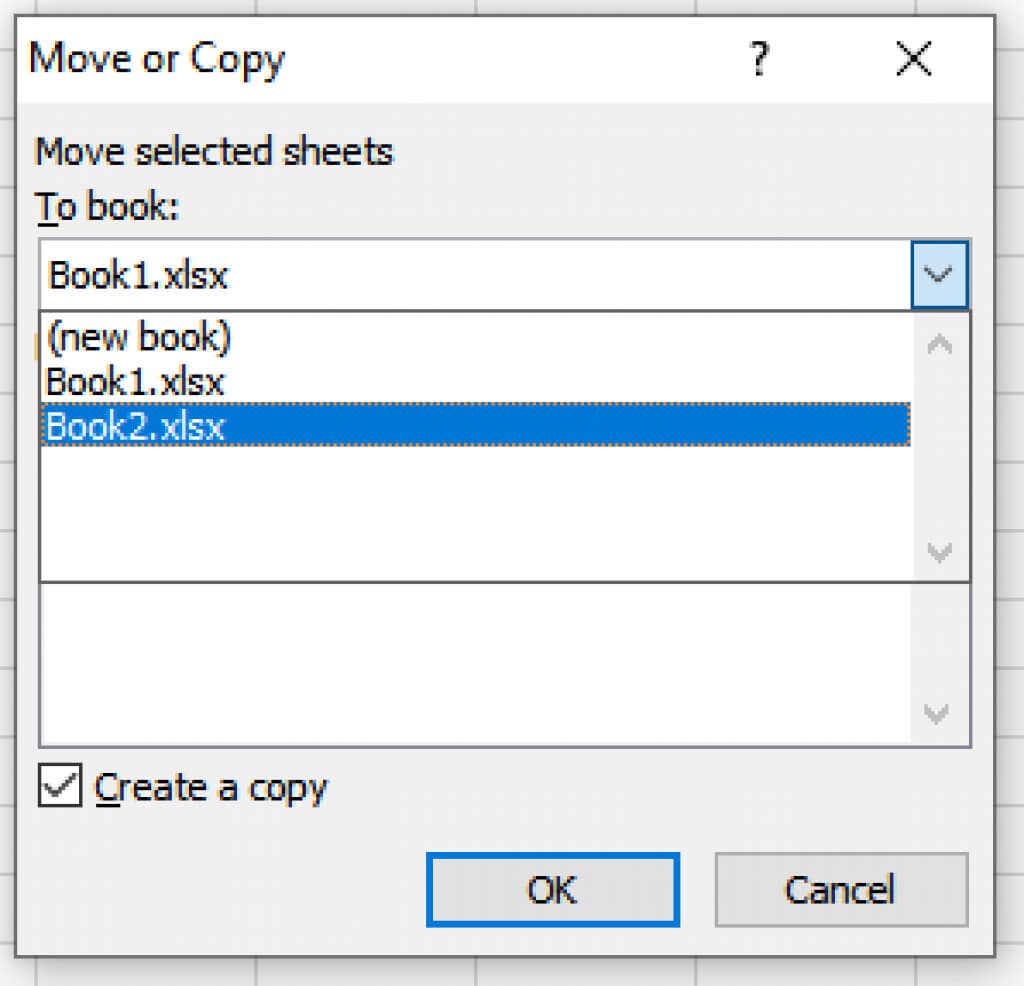
Como abrir um arquivo Excel no Planilhas Google
Nem todo mundo gosta de usar o Microsoft Excel. Planilhas Google é sua alternativa mais popular. Se o seu colega lhe enviar um arquivo Excel, você poderá abri-lo no Planilhas Google sem problemas. Basta abrir uma Planilha Google em branco, acessar a guia Arquivoe selecionar Abrir. No menu Abrir arquivoencontre e clique na guia Fazer upload. Segure o botão esquerdo do mouse no arquivo Excel e arraste-o para o espaço.
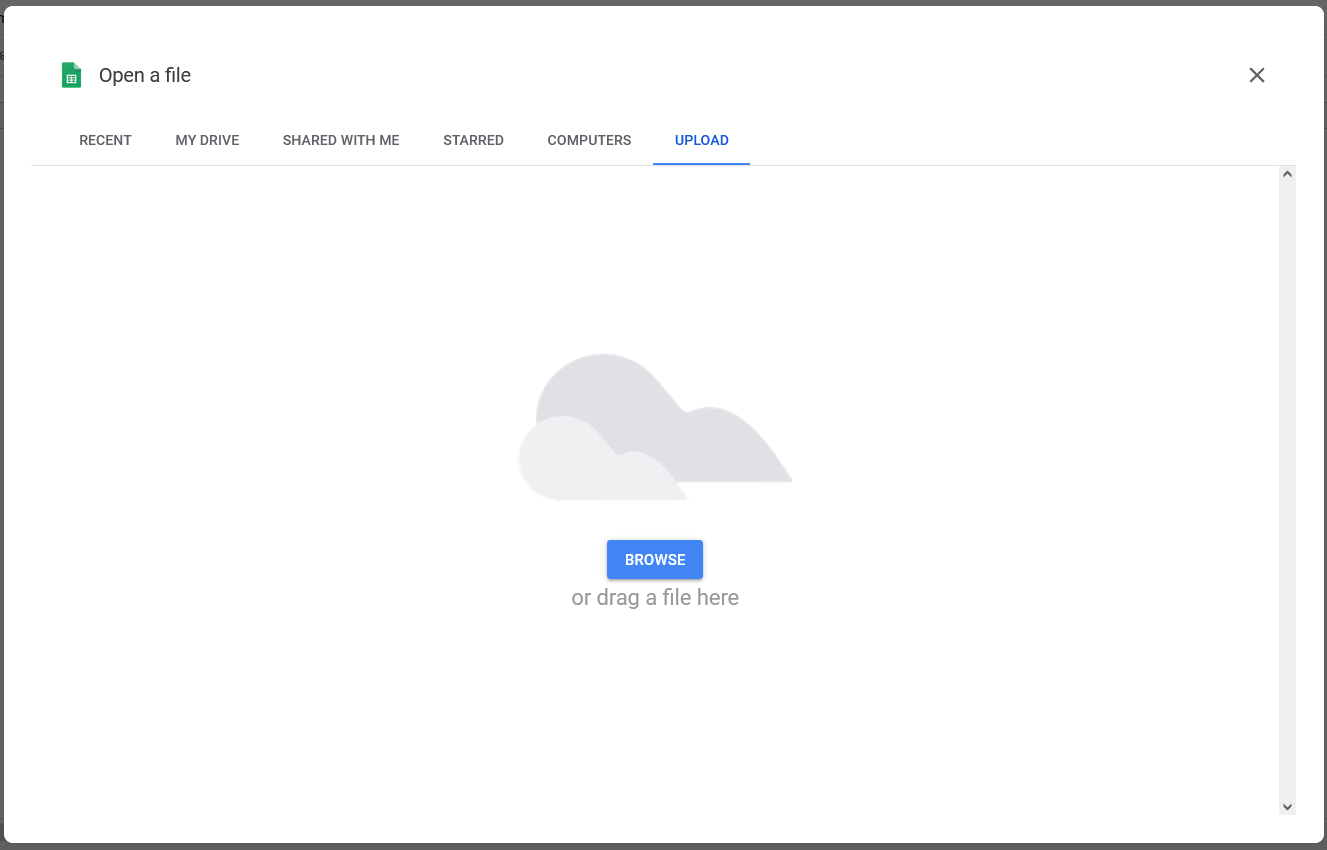
Você também pode clicar em Navegarno meio da tela e, a partir daí, navegar até a planilha do Excel que deseja importar para o Planilhas Google. Selecione o arquivo desejado e clique emAbrir.
Como abrir um arquivo CSV no MS Excel
Arquivos CSV são arquivos de texto simples que contêm informações e dados separados por vírgulas. Ele é usado para transferir dados, como conteúdo de planilhas, entre diferentes aplicativos que normalmente não conseguem se comunicar diretamente. Esses aplicativos são, por exemplo, MS Excel e Google Sheets ou Microsoft Word. Se você receber um arquivo CSV, veja como você pode usar o Excel para abri-lo.
1. Abra a planilha do Excel na qual deseja salvar os dados contidos no arquivo CSV. Clique na guia Dadose encontre o grupo Obter dados externos. Selecione Do texto..
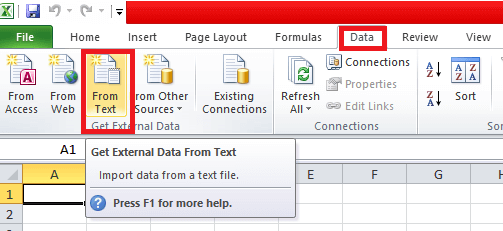
2. Selecione o arquivo CSV que deseja abrir no Excel e clique em Importar. Em uma nova janela que se abre, clique em Delimitadoe depois em Avançar.
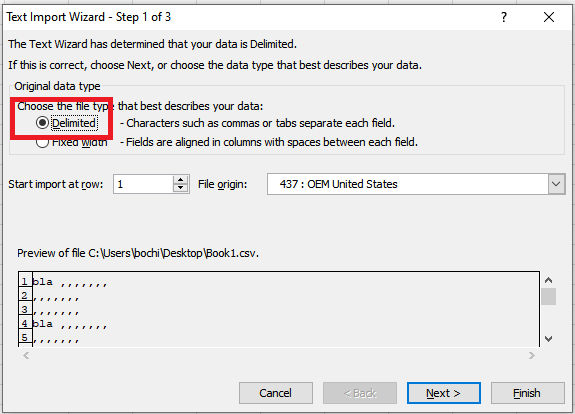
3. Em uma nova janela, em Delimitadores, marque a caixa Vírgulae depois Próximo.
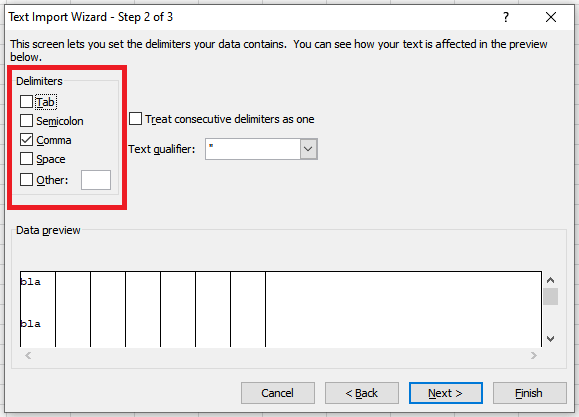
4. Outra janela será aberta, selecione Geralem Formato de dados da colunae clique emConcluir.
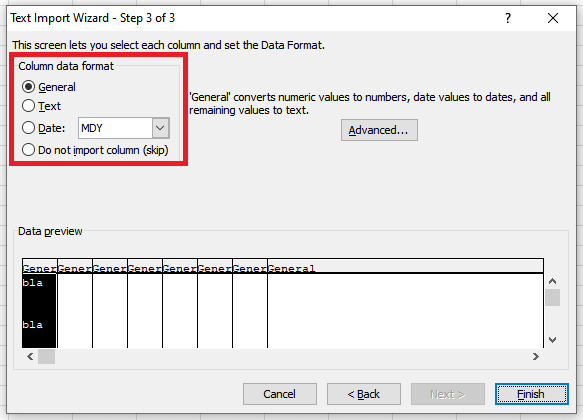
A diferença entre pastas de trabalho e planilhas
Saber a diferença entre pastas de trabalho e planilhas ajudará você a navegar rapidamente pelas duas e a gerenciá-las facilmente. As planilhas são o núcleo do MS Excel e você pode ter várias planilhas em uma pasta de trabalho. A edição e manipulação de dados só é possível em planilhas e não em pastas de trabalho. Também é interessante saber que a quantidade de dados em uma planilha é limitada pelo número de colunas, linhas e células. A quantidade de dados em uma pasta de trabalho não é limitada.
.